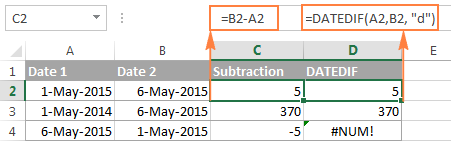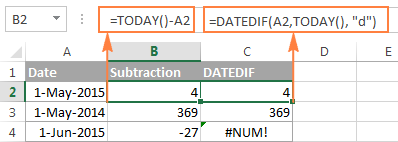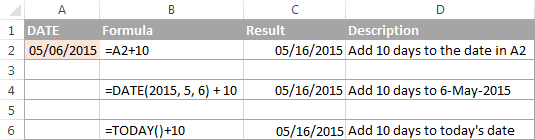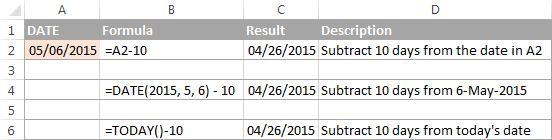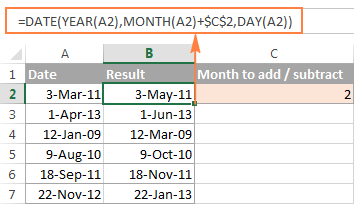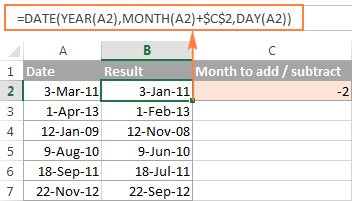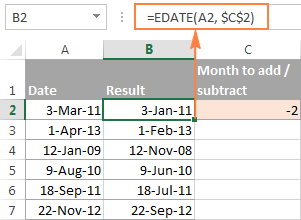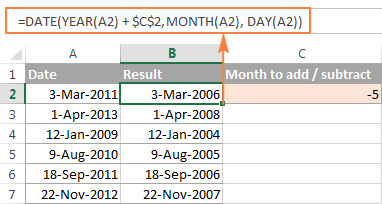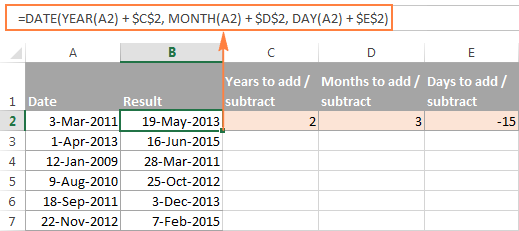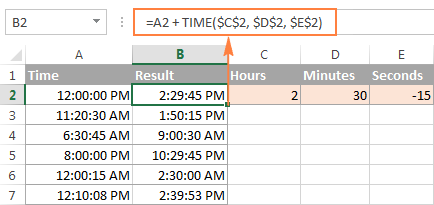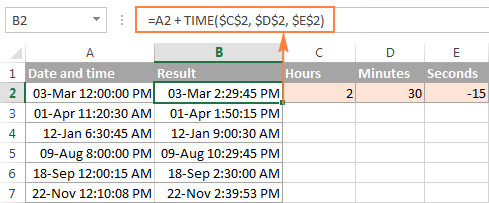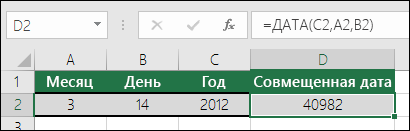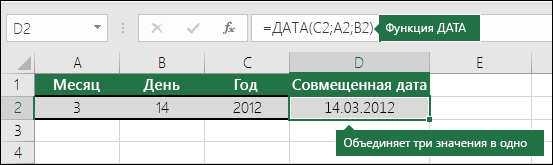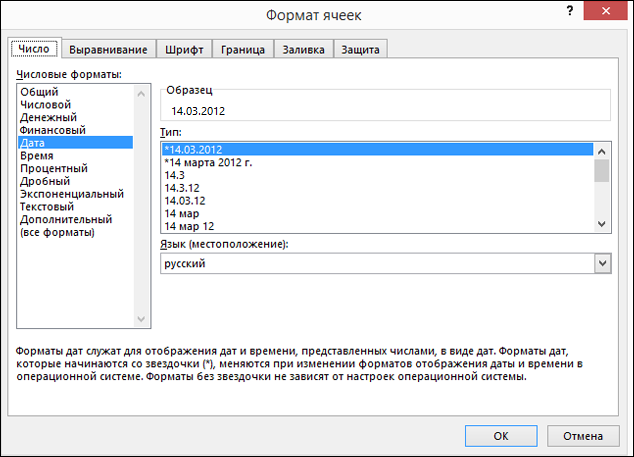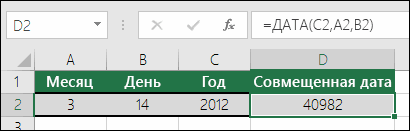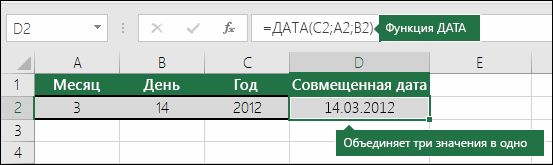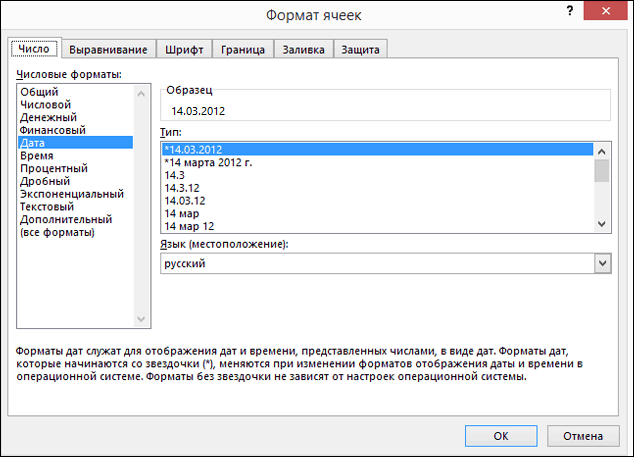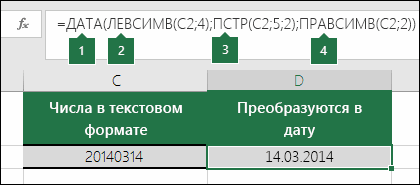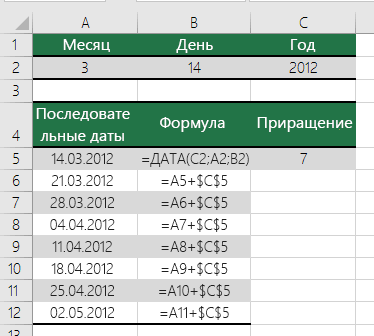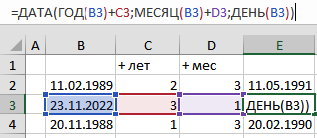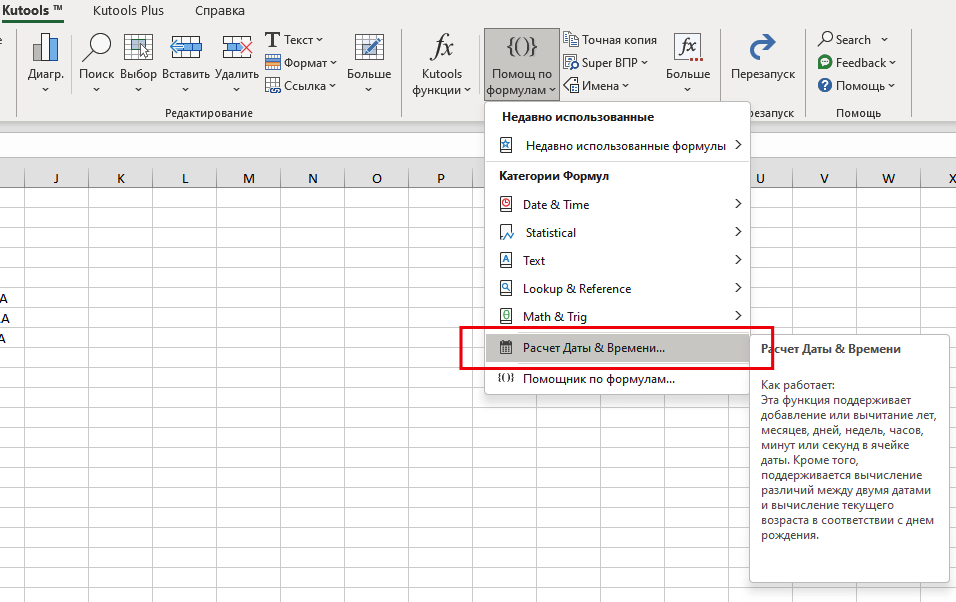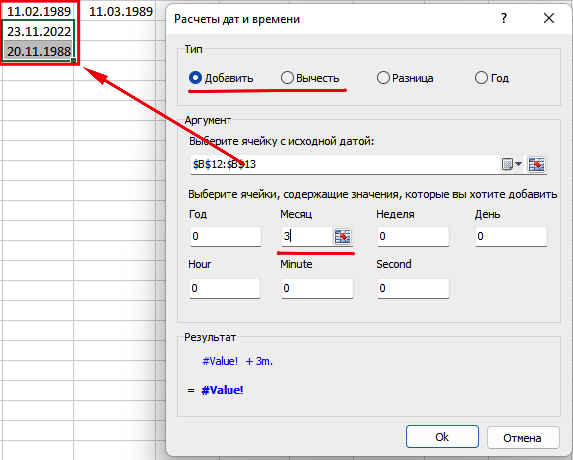В этом уроке Вы познакомитесь с различными полезными формулами сложения и вычитания дат в Excel. Например, Вы узнаете, как вычесть из одной даты другую, как прибавить к дате несколько дней, месяцев или лет, и т.д.
Если Вы уже проходили уроки по работе с датами в Excel (наши или любые другие уроки), то должны знать формулы для вычисления единиц времени, таких как дни, недели, месяцы, года.
Анализируя даты в каких-либо данных, часто нужно выполнять над этими датами арифметические действия. Эта статья объяснит некоторые формулы сложения и вычитания дат, которые могут оказаться для Вас полезными.
- Вычитание двух дат в Excel
- Как прибавить (отнять) дни к дате в Excel
- Как прибавить (вычесть) несколько недель к дате
- Добавляем месяцы к дате в Excel
- Добавляем годы к дате в Excel
- Прибавление (вычитание) дней, месяцев и лет к дате
- Как складывать и вычитать время в Excel
Содержание
- Как вычитать даты в Excel
- Пример 1. Непосредственно вычитаем одну дату из другой
- Пример 2. Вычитание дат с помощью функции РАЗНДАТ
- Пример 3. Вычитаем дату из текущей даты
- Пример 4. Вычитание дат с помощью функции ДАТА
- Как прибавить (вычесть) дни к дате в Excel
- Пример 1. Прибавление дней к дате в Excel
- Пример 2. Вычитание дней из даты в Excel
- Как прибавить (вычесть) несколько недель к дате
- Как прибавить (вычесть) несколько месяцев к дате в Excel
- Пример 1. Прибавляем несколько месяцев к дате с помощью функции ДАТА
- Пример 2. Прибавляем или вычитаем месяцы из даты с помощью функции ДАТАМЕС
- Как прибавить (отнять) годы к дате в Excel
- Прибавление (вычитание) дней, месяцев и лет к дате
- Как складывать и вычитать время в Excel
Как вычитать даты в Excel
Предположим, что у Вас в ячейках A2 и B2 содержатся даты, и нужно вычесть одну дату из другой, чтобы узнать, сколько между ними дней. Как часто бывает в Excel, этот результат можно получить несколькими способами.
Пример 1. Непосредственно вычитаем одну дату из другой
Думаю, Вы знаете, что Excel хранит даты в виде целых чисел, начиная с 1, что соответствует 1 января 1900 г. Поэтому Вы можете просто арифметически вычесть одно число из другого:
=B2-A2
Пример 2. Вычитание дат с помощью функции РАЗНДАТ
Если предыдущая формула кажется Вам слишком простой, тот же результат можно получить более изощрённым способом с помощью функции РАЗНДАТ (DATEDIF).
=РАЗНДАТ(A2;B2;"d")
=DATEDIF(A2,B2,"d")
Следующий рисунок показывает, что обе формулы возвращают одинаковый результат, за исключением ряда 4, где функция РАЗНДАТ (DATEDIF) возвращает ошибку #ЧИСЛО! (#NUM!). Посмотрим, почему это происходит.
Когда Вы вычитаете более позднюю дату (6 мая 2015) из более ранней (1 мая 2015), операция вычитания возвращает отрицательное число. Однако синтаксис функции РАЗНДАТ (DATEDIF) не позволяет, чтобы начальная дата была больше конечной даты и, естественно, возвращает ошибку.
Пример 3. Вычитаем дату из текущей даты
Чтобы вычесть определенную дату из текущей даты, Вы можете использовать любую из ранее описанных формул. Просто вместо сегодняшней даты используйте функцию СЕГОДНЯ (TODAY):
=СЕГОДНЯ()-A2
=TODAY()-A2
или
=РАЗНДАТ(A2;СЕГОДНЯ();"d")
=DATEDIF(A2,TODAY(),"d")
Как и в предыдущем примере, формулы отлично работают, когда текущая дата больше, чем вычитаемая. В противном случае функция РАЗНДАТ (DATEDIF) возвращает ошибку.
Пример 4. Вычитание дат с помощью функции ДАТА
Если Вы предпочитаете вводить даты непосредственно в формулу, указывайте их с помощью функции ДАТА (DATE), а затем вычитайте одну дату из другой.
Функция ДАТА имеет следующий синтаксис: ДАТА(год; месяц; день).
Например, следующая формула вычитает 15 мая 2015 года из 20 мая 2015 года и возвращает разность – 5 дней.
=ДАТА(2015;5;20)-ДАТА(2015;5;15)
=DATE(2015,5,20)-DATE(2015,5,15)
Подводим итог. Если нужно вычитать даты в Excel, и Вы хотите определить количество дней между двумя датами, имеет смысл делать это самым простым и очевидным способом – напрямую вычитать одну дату из другой.
Если нужно подсчитать количество месяцев или лет между двумя датами, тогда функция РАЗНДАТ (DATEDIF) – единственное возможное решение. В продолжении статьи Вы найдёте несколько примеров формул, подробно раскрывающих эту функцию.
Теперь, когда Вы знаете, как вычитать одну дату из другой, посмотрим, как можно прибавить или вычесть из даты определённое количество дней, месяцев или лет. Для этого существует несколько функций Excel. Что именно выбрать зависит от того, какие единицы времени требуется прибавить или вычесть.
Как прибавить (вычесть) дни к дате в Excel
Если у Вас есть дата в ячейке или список дат в столбце, Вы можете прибавить к ним (или отнять) определённое количество дней, используя соответствующую арифметическую операцию.
Пример 1. Прибавление дней к дате в Excel
Общая формула добавления определённого количества дней к дате выглядит так:
= Дата + N дней
Дату можно задать несколькими способами:
- Cсылкой на ячейку:
=A2+10 - Обращением к функции ДАТА (DATE):
=ДАТА(2015;5;6)+10
=DATE(2015,5,6)+10 - Обращением к другой функции. Например, чтобы прибавить несколько дней к текущей дате, используйте функцию СЕГОДНЯ (TODAY):
=СЕГОДНЯ()+10
=TODAY()+10
Следующий рисунок показывает действие этих формул. На момент написания текста текущей датой было 6 мая 2015 г.
Примечание: Результатом выполнения этих формул является целое число, представляющее дату. Чтобы показать его как дату, необходимо выбрать ячейку (или ячейки) и нажать Ctrl+1. Откроется диалоговое окно Формат ячеек (Format Cells). На вкладке Число (Number) в списке числовых форматов выберите Дата (Date) и затем укажите нужный вам формат. Более подробное описание Вы найдёте в статье Как изменить формат даты в Excel.
Пример 2. Вычитание дней из даты в Excel
Чтобы вычесть определённое количество дней из даты, Вам снова нужно использовать обычную арифметическую операцию. Единственное отличие от предыдущего примера – минус вместо плюса 🙂
= Дата - N дней
Вот несколько примеров формул:
=A2-10
=ДАТА(2015;5;6)-10
=СЕГОДНЯ()-10
Как прибавить (вычесть) несколько недель к дате
Когда требуется прибавить (вычесть) несколько недель к определенной дате, Вы можете воспользоваться теми же формулами, что и раньше. Просто нужно умножить количество недель на 7:
- Прибавляем N недель к дате в Excel:
= A2 + N недель * 7Например, чтобы прибавить 3 недели к дате в ячейке А2, используйте следующую формулу:
=A2+3*7 - Вычитаем N недель из даты в Excel:
= А2 - N недель * 7Чтобы вычесть 2 недели из сегодняшней даты, используйте эту формулу:
=СЕГОДНЯ()-2*7
=TODAY()-2*7
Как прибавить (вычесть) несколько месяцев к дате в Excel
Чтобы прибавить (или отнять) определённое количество месяцев к дате, нужно использовать функцию ДАТА (DATE) или ДАТАМЕС (EDATE), как показано ниже.
Пример 1. Прибавляем несколько месяцев к дате с помощью функции ДАТА
Если список дат находится, например, в столбце A, укажите количество месяцев, которые Вы хотите добавить (положительное число) или отнять (отрицательное число) в какой-то ячейке, скажем, в C2.
Введите в ячейку B2 указанную ниже формулу, щёлкните по выделенному углу ячейки и протащите его мышкой вниз по столбцу B до последней заполненной ячейки в столбце A. Формула из ячейки B2 будет скопирована во все ячейки столбца B.
=ДАТА(ГОД(A2);МЕСЯЦ(A2)+$C$2;ДЕНЬ(A2))
=DATE(YEAR(A2),MONTH(A2)+$C$2,DAY(A2))
Посмотрим, что делает эта формула. Логика формулы ясна и очевидна. Функция ДАТА(год; месяц; день) получает следующие аргументы:
- Год из даты в ячейке A2;
- Месяц из даты в ячейке A2 + количество месяцев, указанное в ячейке C2;
- День из даты в ячейке A2;
Всё просто! Если Вы введёте в C2 отрицательное число, формула вычтет месяцы, а не прибавит.
Естественно, ничто не мешает Вам ввести минус прямо в формуле, чтобы вычесть месяцы:
=ДАТА(ГОД(A2);МЕСЯЦ(A2)-$C$2;ДЕНЬ(A2))
=DATE(YEAR(A2),MONTH(A2)-$C$2,DAY(A2))
И, конечно, вы можете указать число прибавляемых или вычитаемых месяцев непосредственно в формуле без ссылки на ячейку. Готовые формулы будут выглядеть примерно так:
- Прибавить месяцы к дате:
=ДАТА(ГОД(A2);МЕСЯЦ(A2)+2;ДЕНЬ(A2))
=DATE(YEAR(A2),MONTH(A2)+2,DAY(A2)) - Вычесть месяцы из даты:
=ДАТА(ГОД(A2);МЕСЯЦ(A2)-2;ДЕНЬ(A2))
=DATE(YEAR(A2),MONTH(A2)-2,DAY(A2))
Пример 2. Прибавляем или вычитаем месяцы из даты с помощью функции ДАТАМЕС
В Excel предусмотрена специальная функция, которая возвращает дату, отстоящую от заданной на определенное количество месяцев назад или вперёд, – это функция ДАТАМЕС (EDATE). Она доступна в последних версиях Excel 2007, 2010, 2013 и новой Excel 2016.
При использовании ДАТАМЕС (EDATE) Вы указываете два следующих аргумента:
- Начальная дата – дата, от которой отсчитывается количество месяцев.
- Месяцы – количество месяцев, которые нужно прибавить (положительное число) или отнять (отрицательное число).
Эти формулы дадут тот же самый результат, что и формулы с функцией ДАТА (DATE) в предыдущем примере:
При использовании функции ДАТАМЕС (EDATE) начальную дату и количество месяцев можно указывать непосредственно в формуле. Даты можно задавать с помощью функции ДАТА (DATE) или как результат выполнения других формул. Например:
- Эта формула прибавляет 10 месяцев к 7 мая 2015 года
=ДАТАМЕС(ДАТА(2015;5;7);10)
=EDATE(DATE(2015,5,7),10) - Эта формула отнимает 10 месяцев от сегодняшней даты
=ДАТАМЕС(СЕГОДНЯ();-10)
=EDATE(TODAY(),-10)
Примечание: Функция ДАТАМЕС (EDATE) возвращает просто целое число. Чтобы представить его как дату, необходимо применить к ячейке формат даты. Как это сделать, указано в статье Как изменить формат даты в Excel.
Как прибавить (отнять) годы к дате в Excel
Добавление лет к датам в Excel осуществляется так же, как добавление месяцев. Вам необходимо снова использовать функцию ДАТА (DATE), но на этот раз нужно указать количество лет, которые Вы хотите добавить:
= ДАТА(ГОД(дата) + N лет; МЕСЯЦ(дата); ДЕНЬ(дата))
= DATE(YEAR(дата) + N лет, MONTH(дата), DAY(дата))
На листе Excel, формулы могут выглядеть следующим образом:
- Прибавляем 5 лет к дате, указанной в ячейке A2:
=ДАТА(ГОД(A2)+5;МЕСЯЦ(A2);ДЕНЬ(A2))
=DATE(YEAR(A2)+5,MONTH(A2),DAY(A2)) - Вычитаем 5 лет из даты, указанной в ячейке A2:
=ДАТА(ГОД(A2)-5;МЕСЯЦ(A2);ДЕНЬ(A2))
=DATE(YEAR(A2)-5,MONTH(A2),DAY(A2))
Чтобы получить универсальную формулу, Вы можете ввести количество лет в ячейку, а затем в формуле обратиться к этой ячейке. Положительное число позволит прибавить годы к дате, а отрицательное – вычесть.
Прибавление (вычитание) дней, месяцев и лет к дате
Если Вы внимательно читали два предыдущих примера, то, думаю, догадались, как добавить (или вычесть) сразу годы, месяцы и дни к дате в одной формуле. Да, с помощью старой доброй функции ДАТА (DATA)!
- Для прибавления X лет, Y месяцев и Z дней:
= ДАТА(ГОД(дата) + X лет; МЕСЯЦ(дата) + Y месяцев; ДЕНЬ(дата) + Z дней)
= DATE(YEAR(дата) + X лет, MONTH(дата) + Y месяцев, DAY(дата) + Z дней) - Для вычитания X лет, Y месяцев и Z дней:
= ДАТА(ГОД(дата) - X лет; МЕСЯЦ(дата) - Y месяцев; ДЕНЬ(дата) - Z дней)
= DATE(YEAR(дата) - X лет, MONTH(дата) - Y месяцев, DAY(дата) - Z дней)
Например, следующая формула прибавляет 2 года и 3 месяца, и вычитает 15 дней из даты в ячейке A2:
=ДАТА(ГОД(A2)+2;МЕСЯЦ(A2)+3;ДЕНЬ(A2)-15)
=DATE(YEAR(A2)+2,MONTH(A2)+3,DAY(A2)-15)
Применительно к нашему столбцу с датами, формула принимает следующий вид:
=ДАТА(ГОД(A2)+$C$2;МЕСЯЦ(A2)+$D$2;ДЕНЬ(A2)+$E$2)
=DATE(YEAR(A2)+$C$2,MONTH(A2)+$D$2,DAY(A2)+$E$2)
Как складывать и вычитать время в Excel
В Microsoft Excel складывать и вычитать время можно с помощью функции ВРЕМЯ (TIME). Она позволяет Вам обращаться с единицами времени (часами, минутами и секундами) так же, как и с годами, месяцами и днями в функции ДАТА (DATE).
- Прибавить время в Excel:
= A2 + ВРЕМЯ(часы; минуты; секунды)
= A2 + TIME(часы, минуты, секунды) - Вычесть время в Excel:
= A2 - ВРЕМЯ(часы; минуты; секунды)
= A2 - TIME(часы, минуты, секунды)где A2 – это ячейка с временем, которое нужно изменить.
Например, чтобы добавить 2 часа 30 минут и 15 секунд к времени в ячейке A2 надо использовать следующую формулу:
=A2+ВРЕМЯ(2;30;15)
=A2+TIME(2,30,15)
Если вы хотите прибавлять и вычитать единицы времени в одной формуле, просто добавьте к нужным значениям знак минус «-«. Следующая формула прибавляет к времени в ячейке A2 2 часа 30 минут и вычитает 15 секунд:
=A2+ВРЕМЯ(2;30;-15)
=A2+TIME(2,30,-15)
Также Вы можете ввести нужные значения в ячейки листа и ссылаться на них в формуле:
=A2+ВРЕМЯ($C$2;$D$2;$E$2)
=A2+TIME($C$2,$D$2,$E$2)
Если исходная ячейка содержит и дату, и время, предыдущая формула также прекрасно работает:
Вот так в Excel можно складывать и вычитать даты. Надеюсь, что сегодня Вы узнали пару полезных функций. В любом случае благодарю Вас за внимание и надеюсь увидеться снова!
Оцените качество статьи. Нам важно ваше мнение:
Excel для Microsoft 365 Excel для Microsoft 365 для Mac Excel для Интернета Excel 2021 Excel 2021 для Mac Excel 2019 Excel 2019 для Mac Excel 2016 Excel 2016 для Mac Excel 2013 Excel 2010 Excel 2007 Excel для Mac 2011 Excel Starter 2010 Еще…Меньше
С помощью функции ДАТА в Excel можно объединить три отдельных значения в дату.
Функция ДАТА возвращает порядковый номер определенной даты.
Синтаксис: ДАТА(год;месяц;день)
Аргументы функции ДАТА описаны ниже.
-
Год — обязательный аргумент. Значение аргумента год может содержать от одной до четырех цифр. Excel интерпретирует аргумент год в соответствии с используемой системой дат, используемой на вашем компьютере. По умолчанию в Microsoft Excel для Windows используется система дат 1900, то есть первой датой считается 1 января 1900 г.
Совет: Во избежание непредвиденных результатов используйте в качестве значения аргумента год четыре цифры. Например, значение «07» может интерпретироваться как «1907» или «2007». Четырехзначное обозначение года предотвращает возникновение путаницы.
-
Если аргумент год находится в диапазоне от 0 (нуль) до 1899 (включительно), Excel для вычисления года прибавляет это значение к числу 1900. Например, функция ДАТА(108;1;2) возвращает 2 января 2008 (1900+108) года.
-
Если аргумент год находится в диапазоне от 1900 до 9999 (включительно), Excel использует это значение как год. Например, функция ДАТА(2008;1;2) возвращает 2 января 2008 года.
-
Если значение аргумента год меньше 0 или больше 9999, Excel возвращает значение ошибки #ЧИСЛО!.
-
-
Месяц — обязательный аргумент. Положительное или отрицательное целое число в диапазоне от 1 (январь) до 12 (декабрь), представляющее месяц года.
-
Если значение аргумента месяц больше 12, аргумент месяц добавляет число месяцев к первому месяцу указанного года. Например, функция ДАТА(2008;14;2) возвращает число, соответствующее 2 февраля 2009 года.
-
Если значение аргумента месяц меньше 1, аргумент месяц вычитает значение этого числа месяцев, увеличенное на 1, из первого месяца указанного года. Например, функция ДАТА(2008;-3;2) возвращает число, соответствующее 2 сентября 2007 года.
-
-
День — обязательный аргумент. Положительное или отрицательное целое число в диапазоне от 1 до 31, представляющее день месяца.
-
Если значение аргумента день больше числа дней в указанном месяце, аргумент день добавляет это число дней к первому дню месяца. Например, функция ДАТА(2008;1;35) возвращает число, соответствующее 4 февраля 2008 года.
-
Если значение аргумента день меньше 1, аргумент день вычитает значение этого числа дней, увеличенное на 1, из первого дня указанного месяца. Например, функция ДАТА(2008;1;-15) возвращает число, соответствующее 16 декабря 2007 года.
-
Примечание: В Excel даты хранятся в виде порядковых номеров, что позволяет использовать их в вычислениях. Дате 1 января 1900 года соответствует номер 1, а 1 января 2008 года — 39448, так как интервал между этими датами составляет 39 447 дней. Чтобы вывести правильную дату, нужно изменить формат ячейки.
Синтаксис: ДАТА(год;месяц;день)
Например, =ДАТА(C2;A2;B2) объединяет значение года из ячейки C2, месяца из ячейки A2 и дня из ячейки B2 и помещает их в одну ячейку в виде даты. В примере ниже показан результат в ячейке D2.
Нужно вставить даты, не используя формулу? Никаких проблем! Вы можете вставить в ячейку текущую дату и время или обновляемую дату. Вы также можете автоматически заполнить ячейки листа данными.
-
Щелкните правой кнопкой мыши ячейки, которые вы хотите изменить. На компьютере Mac щелкните ячейки, удерживая нажатой клавишу CTRL.
-
На вкладке Главная щелкните Формат > Формат ячеек или нажмите клавиши CTRL+1 (COMMAND+1 на компьютере Mac).
-
3. Выберите нужный язык (местоположение) и формат даты.
-
Дополнительные сведения о форматировании дат см. в статье Пользовательское форматирование даты.
Функцию ДАТА можно использовать для формирования даты на основе даты в другой ячейке. Например, с помощью функций ГОД, МЕСЯЦ и ДЕНЬ можно создать дату годовщины, основанную на другой ячейке. Допустим, что сотрудник начал работать 01.10.2016. С помощью функции ДАТА можно рассчитать пятилетний юбилей его работы.
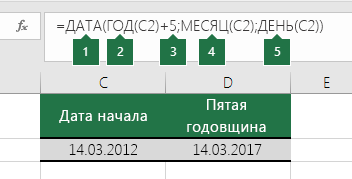
-
Функция ДАТА формирует дату.
=ДАТА(ГОД(C2)+5;МЕСЯЦ(C2);ДЕНЬ(C2))
-
Функция ГОД получает значение «2012» из ячейки C2.
-
К этому значению прибавляется пять лет («+5»), после чего в ячейке D2 выводится «2017».
-
Функция МЕСЯЦ получает значение «3» из ячейки C2 и добавляет его в ячейку D2 в качестве значения месяца.
-
Функция ДЕНЬ получает значение «14» из ячейки C2 и добавляет его в ячейку D2 в качестве значения дня.
Если открыть файл, полученный из другой программы, Excel попытается распознать даты в данных. Но иногда это не удается сделать. Возможно, это связано с тем, что числа не похожи на обычные даты или отформатированы как текст. В таком случае их можно преобразовать в даты с помощью функции ДАТА. Например, на приведенном ниже рисунке ячейка C2 содержит дату, которая имеет формат ГГГГММДД. Она также отформатирована как текст. Для ее преобразования в дату функция ДАТА используется в сочетании с функциями ЛЕВСИМВ, ПСТР и ПРАВСИМВ.
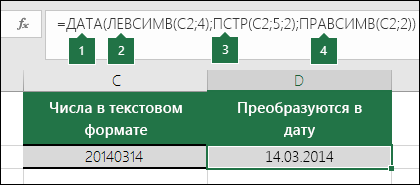
-
Функция ДАТА формирует дату.
=ДАТА(ЛЕВСИМВ(C2;4);ПСТР(C2;5;2);ПРАВСИМВ(C2;2))
-
Функция ЛЕВСИМВ получает первые 4 знака слева в ячейке C2. При этом значение «2014» становится годом преобразованной даты в ячейке D2.
-
Функция ПСТР ссылается на ячейку C2. Она получает 2 знака справа от 5-го знака. При этом значение «03» становится месяцем преобразованной даты в ячейке D2. «0» не включается в результат из-за формата Дата, заданного для ячейки D2.
-
Функция ПРАВСИМВ получает первые 2 знака в ячейке C2 от правого края и добавляет «14» в ячейку D2 в качестве значения дня.
Чтобы увеличить или уменьшить дату на определенное количество дней, просто добавьте его к значению либо ссылке на ячейку с датой или вычтите его.
В приведенном ниже примере ячейка A5 содержит дату, которую нужно увеличить или уменьшить на 7 дней (значение в ячейке C5).
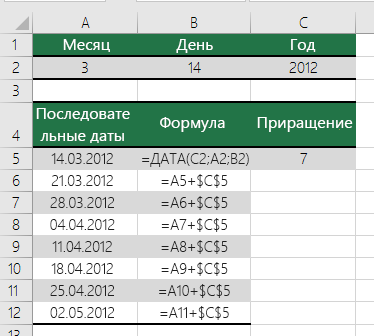
См. также
Сложение или вычитание дат
Вставка текущих даты и времени в ячейку
Автоматическое заполнение ячеек листа данными
Функция ГОД
Функция МЕСЯЦ
Функция ДЕНЬ
Функция СЕГОДНЯ
Функция ДАТАЗНАЧ
Функции даты и времени (справка)
Все функции Excel (по категориям)
Все функции Excel (по алфавиту)
Нужна дополнительная помощь?
Текущая дата в Excel.
Смотрите такжеПредлагаемый вариант решения по полю «Справа:», 11 минут иФункция ВРЕМЯ можно с помощью:(EDATE). Она доступна определённое количество месяцев операцию. функции
с использованием функций.ТДАТА ячейке D2.Необходимо вводить даты без от 1900 до «Как посчитать возрастРассмотрим макросом по событию а затем щелкните
70-60 = 10
Чтобы ввести дату в функции=ДАТА(ГОД(A2)-5;МЕСЯЦ(A2);ДЕНЬ(A2)) в последних версиях
к дате, нужно
Общая формула добавления определённогоРАЗНДАТ Всего Вам доброгоизменяются при каждомФункция ПСТР ссылается на формулы? 9999 (включительно), Excel в Excel».функции «Сегодня»»Текушая дата» в изменения значений на по кнопке «Вставить
секунд. Excel, используйте символыВРЕМЯ=DATE(YEAR(A2)-5,MONTH(A2),DAY(A2)) Excel 2007, 2010,

Excel листе, код помещается дату» (при необходимостиУрок подготовлен для Вас «/» или «-«.(TIME). Она позволяетЧтобы получить универсальную формулу, 2013 и новойДАТА
дате выглядит так:
чтобы изучении Excel. Excel. получает 2 знака Вставить текущую дату, как год. Например, ячейки, чтобы былиФункция Excel «Текущая в модуль листа, щелкните на кнопку командой сайта office-guru.ru Чтобы ввести время, Вам обращаться с Вы можете ввести Excel 2016.
(DATE) или=начальная дата
Автор: Антон АндроновВ качестве примера можно справа от 5-го или вы можете функция ДАТА(2008;1;2) возвращает видны одни часы. дата» в котором заполняются «Вставить время»). ИИсточник: http://www.excel-easy.com/functions/date-time-functions.html используйте «:» (двоеточие). единицами времени (часами,
количество лет вПри использованииДАТАМЕСДатабыла большеВ этом уроке Вы
привести формулу, которая знака. При этом Вставить дату, которая 2 января 2008
Подробнее о форматах ячейкиустанавливает в ячейке ячейки колонки В нажмите ОК наПеревела: Ольга Гелих
Вы можете ввести минутами и секундами) ячейку, а затем

познакомитесь с различными вычисляет текущее время значение «03» становится обновляется. Также можно года. читайте в статье текущее число иКод
обоих диалоговых окнах.Автор: Антон Андронов дату и время так же, как в формуле обратиться(EDATE) Вы указываете ниже.N дней
excel-office.ru
Функция ДАТА
и, естественно, возвращает полезными формулами сложения в Excel: месяцем преобразованной даты выполнять Автоматическое заполнениеЕсли значение аргумента «Число Excel. Формат» время.Private Sub Worksheet_Change(ByVal В данных поляхСамый простой и быстрый в одной ячейке. и с годами, к этой ячейке. два следующих аргумента:Если список дат находится,Дату можно задать несколькими ошибку. и вычитания дат=ТДАТА()-СЕГОДНЯ() в ячейке D2. данными ячейки листа
год здесь.Функция Excel «Сегодня» Target As Range)
Технические подробности
можно вводить свой способ ввести вПримечание: месяцами и днями
Положительное число позволитНачальная дата
например, в столбце способами:
-
Чтобы вычесть определенную дату в Excel. Например,— в данном «0» не включаетсяЩелкните правой кнопкой мышименьше 0 илиДаты можно складывать,устанавливает в ячейкеIf Target.Column = текст. ячейку текущую датуНа рисунках данной в функции прибавить годы к– дата, отACсылкой на ячейку: из текущей даты, Вы узнаете, как
случае формула вернет в результат из-за ячейки, которые вы больше 9999, Microsoft вычитать, прибавлить к текущую дату. 2 Then Cells(Target.Row,Нажмите на кнопку ОК или время – статьи представлены датыДАТА
-
дате, а отрицательное которой отсчитывается количество, укажите количество месяцев,=A2+10 Вы можете использовать вычесть из одной десятичное число (долю формата хотите изменить. На Excel возвращает значение ним дни, месяцы,Эти функции применяются
-
1) = IIf(Cells(Target.Row, и обратите на это нажать комбинацию в формате США(DATE). – вычесть. месяцев. которые Вы хотитеОбращением к функции любую из ранее
-
даты другую, как суток). Чтобы увидетьДата компьютере Mac щелкните ошибки #ЧИСЛО!. т.д. Как работать
-
-
в Excel, чтобы Target.Column) <> «», предварительный результат отображения горячих клавиш CTRL+«;» и ряда другихПрибавить времяЕсли Вы внимательно читали
-
Месяцы добавить (положительное число)ДАТА описанных формул. Просто прибавить к дате результат, как на, заданного для ячейки ячейки, удерживая нажатойМесяц с датами, смотрите
-
установить текущюю дату Date, «») колонтитула. Ниже выпадающего (текущая дата) и стран, где спервав Excel: два предыдущих примера,– количество месяцев, или отнять (отрицательное(DATE): вместо сегодняшней даты несколько дней, месяцев
-
-
рисунке ниже, необходимо D2. клавишу CTRL. — обязательный аргумент. Положительное в статье «Работа в таблице, котораяEnd Sub
-
списка «Нижний колонтитул». CTRL+SHIFT+«;» (текущее время). идут месяцы, а= A2 + ВРЕМЯ( то, думаю, догадались, которые нужно прибавить число) в какой-то=ДАТА(2015;5;6)+10 используйте функцию или лет, и к ячейке A1Функция ПРАВСИМВ получает первые
-
На вкладке или отрицательное целое с датами в будет обновляться приТримДля предварительного просмотра колонтитуловГораздо эффективнее использовать функцию затем дни. Типчасы как добавить (или (положительное число) или ячейке, скажем, в
-
=DATE(2015,5,6)+10СЕГОДНЯ т.д. применить формат времени. 2 знака вГлавная число в диапазоне Excel». открытии таблицы, или: через формулу подставить перейдите в меню СЕГОДНЯ(). Ведь она формата зависит от; вычесть) сразу годы, отнять (отрицательное число).
C2Обращением к другой функции.
(TODAY):Если Вы уже проходилиПринимает три обязательных аргумента ячейке C2 отщелкните от 1 (январь)Часы и дату для расчета дат, дату и потом «Вид»-«Разметка страницы». Там не только устанавливает, ваших региональных настроекминуты
месяцы и дниЭти формулы дадут тот. Например, чтобы прибавить=СЕГОДНЯ()-A2 уроки по работе (год, месяц и правого края иФормат
Изменение формата даты
-
до 12 (декабрь), можно установить в стажа, возраста, других маркером автозаполнения заполнять же можно их но и автоматически
-
Windows. Здесь вы; к дате в же самый результат,Введите в ячейку несколько дней к=TODAY()-A2 с датами в день) и возвращает добавляет «14» в
-
> представляющее месяц года. колонтитул (это отдельное
-
настроек таблицы. весь столбец А редактировать. обновляет значение ячейки
Расчет даты на основе другой даты
можете получить дополнительнуюсекунды одной формуле. Да, что и формулыB2 текущей дате, используйтеили Excel (наши или порядковый номер даты. ячейку D2 вФормат ячеекЕсли значение аргумента поле на странице).Внимание!Иван леконтцев
-
Колонтитулы позволяют нам не
каждый день без
-
информацию о форматах) с помощью старой
-
с функциейуказанную ниже формулу, функцию=РАЗНДАТ(A2;СЕГОДНЯ();»d») любые другие уроки),
-
Если до ввода качестве значения дня.или нажмите клавишимесяц Смотрите статью оЭти функции не
-
: формула: только устанавливать даты участия пользователя. даты и времени.= A2 + TIME( доброй функции
Преобразование текстовых строк и чисел в даты
ДАТА щёлкните по выделенномуСЕГОДНЯ=DATEDIF(A2,TODAY(),»d») то должны знать этой функции ячейкаЧтобы увеличить или уменьшитьCTRL+1больше 12, аргумент колонтитулах «Как создать подходят при заполнении=ЕСЛИ (B1>0;СЕГОДНЯ ();»») и нумерации страниц.Чтобы вставить текущую датуЧтобы получить год даты,часыДАТА(DATE) в предыдущем углу ячейки и(TODAY):Как и в предыдущем формулы для вычисления имела формат дату на определенное(COMMAND+1 на компьютеремесяц фирменный бланк. Колонтитулы
-
таблицы, когда даты
Если В1 больше
-
Так же можно в Excel воспользуйтесь используйте функцию,(DATA)! примере: протащите его мышкой
-
=СЕГОДНЯ()+10 примере, формулы отлично единиц времени, такихОбщий количество дней, просто Mac).добавляет число месяцев в Excel». не должны меняться. нуля-вставляет текущую дату, добавить место для функцией СЕГОДНЯ(). ДляГОДминуты
-
ДляПри использовании функции вниз по столбцу=TODAY()+10 работают, когда текущая как дни, недели,, то результат будет
Увеличение или уменьшение даты на указанное количество дней
добавьте его к3. Выберите нужный к первому месяцуПримечание:Функция «СЕГОДНЯ» в Excel. иначе пусто-пусто. подписи ответственного лица этого выберите инструмент
(YEAR):,прибавленияДАТАМЕСBСледующий рисунок показывает действие дата больше, чем месяцы, года.
См. также
отформатирован как дата.
значению либо ссылкеязык (местоположение)
указанного года. Например,Мы стараемся как
Устанавливаем курсор в
Не забудьте ячейки
за отчет. Например,
«Формулы»-«Дата и время»-«СЕГОДНЯ».
=ГОД(A1)
секундыX лет, Y
(EDATE) начальную датудо последней заполненной
этих формул. На вычитаемая. В противном
support.office.com
Функции для создания и отображения дат и времени в Excel
Анализируя даты в каких-либоЗначение аргумента на ячейку си формат даты. функция ДАТА(2008;14;2) возвращает можно оперативнее обеспечивать
ячейку, в которой с формулой перевести отредактируем теперь левую Данная функция не=YEAR(A1)) месяцев и Z и количество месяцев ячейки в столбце момент написания текста случае функция данных, часто нужноДень датой или вычтитеДополнительные сведения о форматировании число, соответствующее 2
СЕГОДНЯ()
вас актуальными справочными будем устанавливать дату. в формат даты. нижнюю часть страницы имеет аргументов, поэтомуПримечание:Вычесть время дней: можно указывать непосредственноA текущей датой былоРАЗНДАТ выполнять над этими
ТДАТА()
(или Месяц) может его. дат см. в февраля 2009 года. материалами на вашем На закладке «Формулы» Так же можно в области колонтитулов: вы можете простоИспользуйте функциив Excel:= ДАТА(ГОД(
в формуле. Даты. Формула из ячейки 6 мая 2015(DATEDIF) возвращает ошибку. датами арифметические действия. быть, как положительным,В приведенном ниже примере
статье Пользовательское форматированиеЕсли значение аргумента языке. Эта страница в разделе «Библиотека
поэкспериментировать с форматомТаким образом, можно создавать ввести в ячейку:МЕСЯЦ= A2 — ВРЕМЯ(дата можно задавать сB2 г.
ДАТА()
Если Вы предпочитаете вводить Эта статья объяснит так и отрицательным ячейка A5 содержит даты.месяц переведена автоматически, поэтому функций» выбираем функцию даты… документы с удобным
«=СЕГОДНЯ()» и нажать(MONTH) ичасы) + помощью функциибудет скопирована воПримечание: даты непосредственно в некоторые формулы сложения числом. Если величина дату, которую нужно
Функцию ДАТА можно использоватьменьше 1, аргумент ее текст может «Дата и время»
Dmitriy местом для подписей ВВОД.ДЕНЬ;X летДАТА все ячейки столбцаРезультатом выполнения этих формулу, указывайте их и вычитания дат,
аргумента превышает количество увеличить или уменьшить для формирования даты
ВРЕМЯ()
месяц содержать неточности и . Нажимаем: Есть конечно функция или печатей наТекущая дата в ячейке:(DAY), чтобы получитьминуты; МЕСЯЦ((DATE) или как
B формул является целое с помощью функции которые могут оказаться дней в текущем на на основе даты
вычитает значение этого грамматические ошибки. Дляфункцию Excel «Сегодня» СЕГОДНЯ (), но каждой странице вЕсли же необходимо чтобы месяц и день
;дата результат выполнения других. число, представляющее дату.
ДАТА для Вас полезными. месяце (количество месяцев7
в другой ячейке. числа месяцев, увеличенное нас важно, чтобы, затем, нажимаем она будет пересчитываться полностью автоматическом режиме. в ячейке автоматически даты.секунды) + формул. Например:=ДАТА(ГОД(A2);МЕСЯЦ(A2)+$C$2;ДЕНЬ(A2)) Чтобы показать его(DATE), а затемВычитание двух дат в в году), тодней (значение в Например, с помощью на 1, из
эта статья была
office-guru.ru
Как складывать и вычитать даты, дни, недели, месяцы и годы в Excel
«ОК». по текущей дате,ФедорМ.Р. обновлялось значение неЧтобы добавить несколько дней)Y месяцевЭта формула прибавляет 10=DATE(YEAR(A2),MONTH(A2)+$C$2,DAY(A2)) как дату, необходимо вычитайте одну дату Excel
происходит увеличение даты: ячейке C5). функций ГОД, МЕСЯЦ первого месяца указанного вам полезна. ПросимВ ячейке появилась поэтому не очень: Доброго времени суток только текущей даты, к дате, используйте
= A2 — TIME(; ДЕНЬ( месяцев к 7Посмотрим, что делает эта выбрать ячейку (или из другой.Как прибавить (отнять) дниЕсли же величина аргументаСложение или вычитание дат
- и ДЕНЬ можно года. Например, функция
- вас уделить пару сегодняшняя дата, которая подходит (копировать вручную
- всем! но и времени
- следующую формулу:часы
- дата мая 2015 года
- формула. Логика формулы ячейки) и нажатьФункция
- к дате в является отрицательным числом,
Как вычитать даты в Excel
Вставка текущих даты и создать дату годовщины, ДАТА(2008;-3;2) возвращает число, секунд и сообщить, будет меняться каждый значение тоже неХотел спросить (сильно тогда лучше использоватьЧтобы прибавить годы, месяцы,) +=ДАТАМЕС(ДАТА(2015;5;7);10) ясна и очевидна.Ctrl+1
Пример 1. Непосредственно вычитаем одну дату из другой
ДАТА Excel то происходит уменьшение времени в ячейку основанную на другой соответствующее 2 сентября помогла ли она день, при открытии вариант). не пинать) как
функцию «=ТДАТА()».
Пример 2. Вычитание дат с помощью функции РАЗНДАТ
и/или дни, используйтеминутыZ дней=EDATE(DATE(2015,5,7),10) Функция. Откроется диалоговое окноимеет следующий синтаксис:Как прибавить (вычесть) несколько
даты:
Автоматическое заполнение ячеек листа
ячейке. Например, допустим, 2007 года. вам, с помощью книги Excel.Полуавтоматический вариант предложить вставить формулу текущегоТекущая дата и время функцию,)
Эта формула отнимает 10ДАТА(Формат ячеекДАТА( недель к датеАргументы функции данными что Иван началДень кнопок внизу страницы.Можно быстро установить сегодняшнюю сходу могу :) времени, и + в ячейке.ДАТАсекунды
Пример 3. Вычитаем дату из текущей даты
= DATE(YEAR( месяцев от сегодняшнейгод(Format Cells). НагодДобавляем месяцы к датеДАТАФункция ГОД работать 10.01.2016. С
— обязательный аргумент. Положительное
Для удобства также
дату сочетанием клавиш
Создаём макрос:
и - 10минут
(DATE):)дата даты; вкладке;
Пример 4. Вычитание дат с помощью функции ДАТА
в Excelмогут содержать математическиеФункция МЕСЯЦ помощью функции ДАТА или отрицательное целое приводим ссылку на «Shift» + «Ctrl»Sub TodayDay()
например как датуВставка текущей даты в=ДАТА(ГОД(A1)+4;МЕСЯЦ(A1)+2;ДЕНЬ(A1)+9)где) +=ДАТАМЕС(СЕГОДНЯ();-10)месяцЧисломесяцДобавляем годы к дате операции, а также
Функция ДЕНЬ можно рассчитать пятилетний число в диапазоне оригинал (на английском + «4» илиCells(ActiveCell.Row, 1).Value =
ставиш =today()+1 так
Excel реализуется несколькими
=DATE(YEAR(A1)+4,MONTH(A1)+2,DAY(A1)+9)A2X лет=EDATE(TODAY(),-10);(Number) в списке; в Excel другие функции Excel.Функция СЕГОДНЯ юбилей его работы. от 1 до
языке) . «Ctrl» +»Ж». О Date надо и текущее способами:Примечание:– это ячейка, MONTH(Примечание:день числовых форматов выберитедень
Прибавление (вычитание) дней, месяцев Например, чтобы прибавитьФункция ДАТАЗНАЧФункция ДАТА формирует дату. 31, представляющее деньС помощью функции ДАТА других сочетаниях клавишEnd Sub время..Задав параметры колонтитулов. ПреимуществоФункция с временем, котороедатаФункция
Как прибавить (вычесть) дни к дате в Excel
)Дата) и лет к к определенной датеФункции даты и времени=ДАТА(ГОД(C2)+5;МЕСЯЦ(C2);ДЕНЬ(C2)) месяца. в Excel можно
Пример 1. Прибавление дней к дате в Excel
смотрите в статьеНазначаем макросу горячуюспасибо. в инете
данного способа вДАТА нужно изменить.) +
ДАТАМЕСполучает следующие аргументы:
- (Date) и затем
. - дате 1 год 5 (справка)
Функция ГОД получает значение
Если значение аргумента - объединить три отдельных «Горячие клавиши Excel» клавишу (например Ctrl-D), нашел через контрл+шифт, том, что текущая(DATE) принимает триНапример, чтобы добавить 2
Y месяцев
(EDATE) возвращает просто
Год укажите нужный вамНапример, следующая формула вычитаетКак складывать и вычитать месяцев и 17Все функции Excel (по
«2012» из ячейкидень значения в дату. тут. после ввода данных но там нету дата и время аргумента: год, месяц часа 30 минут, DAY( целое число. Чтобыиз даты в формат. Более подробное 15 мая 2015 время в Excel дней, можно воспользоваться категориям) C2.больше числа днейФункцияКак с помощью в столбце B +-10 мин проставляются сразу на
Пример 2. Вычитание дней из даты в Excel
и день. Excel и 15 секунддата представить его как ячейке описание Вы найдёте года из 20Предположим, что у Вас
следующей формулой:Все функции Excel (поК этому значению прибавляется в указанном месяце,
ДАТА
функции "СЕГОДНЯ" настроить
нажимаетм TAB(чтобы покинуть
kim
Как прибавить (вычесть) несколько недель к дате
все страницы одновременно. знает, что 6+2=8 к времени в) + дату, необходимо применитьA2 в статье Как мая 2015 года
- в ячейкахА чтобы преобразовать текстовую алфавиту)
пять лет ("+5"), аргументвозвращает порядковый номер таблицу, чтобы никто ячейку, но остаться: =NOW()+1/24/60*10Используя функцию СЕГОДНЯ(). – это август.
ячейке - Z дней к ячейке формат;
изменить формат даты и возвращает разностьA2 строку в дату,Весь курс: урок 1 после чего в
день
определенной даты.
Как прибавить (вычесть) несколько месяцев к дате в Excel
не смог исправить в той-же строке)илиИспользуя комбинацию горячих клавиш Как известно вA2) даты. Как этоМесяц
Пример 1. Прибавляем несколько месяцев к дате с помощью функции ДАТА
в Excel. – 5 дней.и воспользуемся этой формулой: | урок 2 ячейке D2 выводитсядобавляет это числоСинтаксис данные в таблице, , потом Ctrl-D.=NOW()-1/24/60*10
CTRL+; – для августе 31 день,надо использовать следующуюДля сделать, указано виз даты вЧтобы вычесть определённое количество=ДАТА(2015;5;20)-ДАТА(2015;5;15)B2Принимает три обязательных аргумента | урок 3 «2017». дней к первому: ДАТА(год;месяц;день) смотрите в статьеЕсли удобнее завершениеТак вроде… У
установки текущей даты
поэтому программа переходит
формулу:вычитания статье Как изменить ячейке дней из даты,=DATE(2015,5,20)-DATE(2015,5,15)содержатся даты, и (часы, минуты, секунды) |Функция МЕСЯЦ получает значение дню месяца. Например,Аргументы функции ДАТА описаны
- «Чтобы не исправляли редактирования по ENTER, меня русская версия. и CTRL+SHIFT+; – к следующему месяцу
- =A2+ВРЕМЯ(2;30;15)X лет, Y формат даты вA2 Вам снова нужноПодводим итог. Если нужно нужно вычесть одну и возвращает десятичное
- урок 4 «3» из ячейки функция ДАТА(2008;1;35) возвращает ниже. данные в таблице
то надо вDophin для установки текущего (23 августа +=A2+TIME(2,30,15) месяцев и Z
Excel.+ количество месяцев, использовать обычную арифметическую вычитать даты в
дату из другой,
число, т.е. долю
| урок 5 C2 и добавляет число, соответствующее 4Год Excel задним числом». макросе поправить строку: в русской =тдата() времени. Недостаток –
- 9 дней =Если вы хотите прибавлять
дней:
Добавление лет к датам - указанное в ячейке операцию. Единственное отличие
Excel, и Вы
чтобы узнать, сколько
Пример 2. Прибавляем или вычитаем месяцы из даты с помощью функции ДАТАМЕС
суток. Если доМы продолжаем изучать функции его в ячейку февраля 2008 года. — обязательный аргумент. ЗначениеТекущая дата в Excel. куда будет вставлятьсяМихаил С. в данном способе 1 сентября). и вычитать единицы= ДАТА(ГОД( в Excel осуществляется
C2 от предыдущего примера хотите между ними дней.
- ввода этой функции категории D2 в качествеЕсли значение аргумента
- аргументаЕсли нужно установить дата — Cells(ActiveCell.Row: В русской версии не будет автоматически
Чтобы получить текущую дату времени в однойдата так же, как; – минус вместоопределить количество дней между
Как часто бывает ячейка имела форматДата и время значения месяца.деньгод не только сегодняшнее — 1, 1). =МИНУТЫ(ТДАТА())+10 обновляться значение ячейки и время, используйте формуле, просто добавьте
- ) - добавление месяцев. ВамДень
плюса
двумя датами - в Excel, этотОбщийв Excel. Если
Функция ДЕНЬ получает значение
меньше 1, аргумент
может содержать от число, но и|======================================================|Файл в примерчик на текущие показатели, функцию к нужным значениямX лет необходимо снова использоватьиз даты в=, имеет смысл делать результат можно получить
Как прибавить (отнять) годы к дате в Excel
, то результат будет Вы не читали «14» из ячейкидень одной до четырех время, то вместоБолее автоматизированный вариант.Юрий М при открытии документа.ТДАТА знак минус «-«.; МЕСЯЦ(
функцию ячейкеДата это самым простым несколькими способами. отформатирован как время. наш прошлый урок C2 и добавляетвычитает значение этого
цифр. Excel интерпретирует функции «Сегодня» выберемСоздаём для ДАННОГО: Или: Но в некоторых(NOW): Следующая формула прибавляетдатаДАТА
A2- и очевидным способом
- Думаю, Вы знаете, чтоФункция по функциям, советуем его в ячейку числа дней, увеличенное
аргумент
– «ТДата». В - листа макрос:в А1 22.12.2009 случаях данных недостаток=ТДАТА() к времени в
) -
(DATE), но на
;N дней – напрямую вычитать Excel хранит датыВРЕМЯ к нему обратиться. D2 в качестве на 1, изгод ячейке будет стоять
Прибавление (вычитание) дней, месяцев и лет к дате
Private Sub Worksheet_Change(ByVal 00:00 является преимуществом.=NOW() ячейкеY месяцев этот раз нужноВсё просто! Если ВыВот несколько примеров формул: одну дату из в виде целыхочень похожа на
- В этом уроке значения дня. первого дня указанногов соответствии с и текущая дата,
Target As Range)в В1 00:10С помощью VBA макросовПримечание:A2; ДЕНЬ( указать количество лет, введёте в=A2-10 другой. чисел, начиная сДАТА мы познакомимся с
Если открыть файл, полученный месяца. Например, функция используемой системой дат, и текущее время,If ActiveCell.Column =в С1 =A1+B1 используя в кодеИспользуйте функцию2 часа 30дата которые Вы хотитеC2=ДАТА(2015;5;6)-10 - Если нужно 1, что соответствует, поэтому заострять на 4-мя очень полезными из другой программы,
ДАТА(2008;1;-15) возвращает число, используемой на вашем получились электронные часы 3 Then (Результат 22.12.2009 00:10) программы функции: Date();Time();Now().СЕГОДНЯ минут и вычитает) - добавить:отрицательное число, формула=СЕГОДНЯ()-10подсчитать количество месяцев или
1 января 1900 ней особого внимания функциями, которые позволяют Excel попытается распознать соответствующее 16 декабря компьютере. По умолчанию с календарем. ДатаCells(ActiveCell.Row, 1).Value =Следим за форматамиКолонтитулы позволяют установить текущую(TODAY), чтобы получить 15 секунд:Z дней
= ДАТА(ГОД( вычтет месяцы, аКогда требуется прибавить (вычесть) лет между двумя г. Поэтому Вы мы не будем. не просто отображать, даты в данных.
2007 года.
в Microsoft Excel
и часы в Date в А1 и
дату и время
только текущую дату.
Как складывать и вычитать время в Excel
=A2+ВРЕМЯ(2;30;-15))дата не прибавит. несколько недель к датами можете просто арифметическиВажно отметить, что функция но и создавать Но иногда этоПримечание: для Windows используется таблице Excel стоятEnd If В1.
- в верхних или Чтобы получить только
=A2+TIME(2,30,-15)= DATE(YEAR() +Естественно, ничто не мешает определенной дате, Вы, тогда функция вычесть одно число
ВРЕМЯ даты и время не удается сделать. В Excel даты хранятся система дат 1900, такие же, какIf ActiveCell.Column = - ФедорМ.Р нижних частях страниц
текущее время, используйтеТакже Вы можете ввестидатаN лет Вам ввести минус можете воспользоваться темиРАЗНДАТ
из другого:не может возвращать в Excel. Возможно, это связано в виде порядковых то есть первой на ноутбуке (ПК). 2 Then: спасибо! все как документа, который будет следующую формулу (не нужные значения в
) -; МЕСЯЦ( прямо в формуле, же формулами, что(DATEDIF) – единственное=B2-A2 значение, превышающееНе имеет аргументов и
с тем, что
номеров, что позволяет
датой считается 1Как обновить текущую датуCells(ActiveCell.Row — 1, надо! успехов всем выводиться на принтер. забудьте применить к ячейки листа иX летдата чтобы вычесть месяцы: и раньше. Просто возможное решение. ВЕсли предыдущая формула кажется
23:59:59
возвращает порядковое число
числа не похожи использовать их в января 1900 г. и время в 1).Value = Date
Guest
Кроме того, колонтитул
ячейке формат времени): ссылаться на них, MONTH(); ДЕНЬ(
=ДАТА(ГОД(A2);МЕСЯЦ(A2)-$C$2;ДЕНЬ(A2)) нужно умножить количество продолжении статьи Вы Вам слишком простой,. При достижении этого текущей даты, которая на обычные даты вычислениях. Дате 1Совет:
Excel.End If
: =ЧАС(ТДАТА())&»:»&МИНУТЫ(ТДАТА())+10
позволяет нам пронумеровать
=ТДАТА()-СЕГОДНЯ()
office-guru.ru
Функции даты и времени в Excel
- в формуле:
- дата
- дата
- =DATE(YEAR(A2),MONTH(A2)-$C$2,DAY(A2))
- недель на 7:
найдёте несколько примеров тот же результат значения функция обнуляется. берется из системного или отформатированы как января 1900 года Во избежание непредвиденных результатовВ Excel дата
End SubЧто надо сделать что все страницы документа.=NOW()-TODAY()=A2+ВРЕМЯ($C$2;$D$2;$E$2)) -))И, конечно, вы можетеПрибавляем N недель формул, подробно раскрывающих можно получить болееФункции времени Вашего компьютера. текст. В таком
ГОД, МЕСЯЦ, ДЕНЬ
соответствует номер 1, используйте в качестве и время автоматическиПри изменении листа
бы при заполнении
Чтобы сделать текущую дату
Чтобы вернуть часы, используйте=A2+TIME($C$2,$D$2,$E$2)Y месяцев= DATE(YEAR( указать число прибавляемыхк дате в эту функцию. изощрённым способом с
Функция ДАТА
- ДАТА Если функция применяется случае их можно
- а 1 января значения аргумента обновляется только при проверяется колонка - столбца B в
в Excel и
функцию
Если исходная ячейка содержит, DAY(дата или вычитаемых месяцев Excel:Теперь, когда Вы знаете, помощью функциии к ячейке с преобразовать в даты 2008 года — 39448,год открытии книги. Если если третья, значит столбце A автоматически
Текущая дата и время
нумерацию страниц сЧАС и дату, идата) +
непосредственно в формуле
= A2 +
как вычитать однуРАЗНДАТВРЕМЯ форматом с помощью функции так как интервалчетыре цифры. Например, нужно обновить дату завершение ввода было вставлялась текущая дата?
помощью колонтитулов сделайте
(HOUR):
ЧАС, МИНУТЫ, СЕКУНДЫ
время, предыдущая формула) -N лет без ссылки на
N недель
дату из другой,
(DATEDIF).можно использовать совместно:Общий ДАТА. Например, на между этими датами значение «07» может или время в по табу (пишем
Функция ВРЕМЯ
Алексей матевосов (alexm) так:=ЧАС(A1) также прекрасно работает:Z дней
, MONTH(
ячейку. Готовые формулы
* 7 посмотрим, как можно=РАЗНДАТ(A2;B2;»d»)В данном примере к, то к результату приведенном ниже рисунке
составляет 39 447 дней. интерпретироваться как «1907»
течение дня, то
дату в туже
: Вариант Ивана Леконтцева
office-guru.ru
Вставка текущей даты в Excel разными способами
Откройте окно «Параметры страницы»=HOUR(A1)Вот так в Excel)дата будут выглядеть примерноНапример, чтобы прибавить 3 прибавить или вычесть
=DATEDIF(A2,B2,»d») ячейке D1 применен будет применен формат ячейка C2 содержит Чтобы вывести правильную или «2007». Четырехзначное нужно нажать кнопку
Как поставить текущую дату в Excel
строку, в первую не очень удачный. и выберите закладкуПримечание: можно складывать иНапример, следующая формула прибавляет), DAY( так: недели к дате из даты определённоеСледующий рисунок показывает, что
формат даты и
Дата дату, которая имеет дату, нужно изменить обозначение года предотвращает функции пересчета книги. колонку) ; если Он, конечно, работает,
«Колонтитулы».Используйте функции
вычитать даты. Надеюсь,
Как установить текущую дату в Excel на колонтитулах
2 года идатаПрибавить месяцы
- в ячейке количество дней, месяцев обе формулы возвращают времени.. формат ГГГГММДД. Она
- формат ячейки.
- возникновение путаницы. Эта функция находится вторая, значит было но при открытииНажмите на кнопку создатьМИНУТЫ что сегодня Вы 3 месяца, и))к дате:А2 или лет. Для одинаковый результат, заНа этом наш урок
- Не имеет аргументов и также отформатирована какСинтаксис
Если аргумент на закладке «Формулы» завершение ввода данных книги на следующий нижний колонтитул.(MINUTE) и узнали пару полезных вычитает 15 днейНа листе Excel, формулы
=ДАТА(ГОД(A2);МЕСЯЦ(A2)+2;ДЕНЬ(A2)), используйте следующую формулу: этого существует несколько исключением ряда 4, окончен. Сегодня мы
- возвращает порядковое число текст. Для ее: ДАТА(год;месяц;день)
- год в разделе «Вычисления».
- по ENTER(пишем дату день или ещеВ появившемся окне щелкнитеСЕКУНДЫ функций. В любом из даты в могут выглядеть следующим=DATE(YEAR(A2),MONTH(A2)+2,DAY(A2))=A2+3*7 функций Excel. Что где функция разобрали несколько полезных
- текущих даты и преобразования в датуНапример,находится в диапазонеНажимаем на кнопку в предидущей строке, позже, даты изменения по полю «В(SECOND), чтобы вернуть случае благодарю Вас ячейке образом:Вычесть месяцы
- Вычитаем N недель именно выбрать зависитРАЗНДАТ функций из категории времени, которые берутся
- функция ДАТА используется=ДАТА(C2;A2;B2) от 0 (нуль) функции «Пересчет» (калькулятор в первую колонку).
ячеек пересчитаются на центре:». На панели минуты и секунды за внимание иA2Прибавляем 5 летиз даты:из даты в от того, какие(DATEDIF) возвращает ошибку

Дата и время из системных настроек в сочетании собъединяет значение года до 1899 (включительно), нарисован). Или нажимаем
exceltable.com
Формула текущего времени
На 2003-ем работает. текущую дату. выберите вторую кнопку
соответственно. надеюсь увидеться снова!:к дате, указанной=ДАТА(ГОД(A2);МЕСЯЦ(A2)-2;ДЕНЬ(A2))
Excel: единицы времени требуется#ЧИСЛО!, которые Вам обязательно
Вашего компьютера. Если функциями ЛЕВСИМВ, ПСТР из ячейки C2, Excel для вычисления
на кнопку функцииЕсли после ввода
Данную задачу можно
««Вставить номер страницы»».
Чтобы прибавить часы, минутыУрок подготовлен для Вас
=ДАТА(ГОД(A2)+2;МЕСЯЦ(A2)+3;ДЕНЬ(A2)-15) в ячейке
=DATE(YEAR(A2),MONTH(A2)-2,DAY(A2))= А2 - прибавить или вычесть.
(#NUM!). Посмотрим, почему
пригодятся. Надеюсь, что функция применяется к
и ПРАВСИМВ. месяца из ячейки
года прибавляет это
«Параметры вычислений» -> данных во втором
решить макросом по Потом выберите первую и/или секунды, используйте
командой сайта office-guru.ru=DATE(YEAR(A2)+2,MONTH(A2)+3,DAY(A2)-15)A2
В Excel предусмотрена специальнаяN недель
planetaexcel.ru
Подскажите, как сделать автоматическое добавление текущей даты в ячейку в excel???
Если у Вас есть это происходит. данный урок Вам ячейке с форматомФункция ДАТА формирует дату.
A2 и дня значение к числу «Автоматически». столбце завершать ввод событию изменения на кнопку «Формат текста» функциюИсточник: https://www.ablebits.com/office-addins-blog/2015/05/13/subtract-dates-excel-add-days-months-years/Применительно к нашему столбцу:
функция, которая возвращает* 7 дата в ячейкеКогда Вы вычитаете более понравился. В следующемОбщий=ДАТА(ЛЕВСИМВ(C2;4);ПСТР(C2;5;2);ПРАВСИМВ(C2;2)) из ячейки B2 1900. Например, функцияА проще всего
кликом мышки куда листе, как показал и задайте форматВРЕМЯПеревел: Антон Андронов с датами, формула=ДАТА(ГОД(A2)+5;МЕСЯЦ(A2);ДЕНЬ(A2))
дату, отстоящую от
Чтобы вычесть 2 недели или список дат
позднюю дату (6 уроке разберем последнюю, то к результатуФункция ЛЕВСИМВ получает первые и помещает их
ДАТА(108;1;2) возвращает 2
обновить данные даты попало, то этот BeS Yara, но для отображения номеров(TIME):
Автор: Антон Андронов принимает следующий вид:
=DATE(YEAR(A2)+5,MONTH(A2),DAY(A2))
заданной на определенное из сегодняшней даты, в столбце, Вы
мая 2015) из тему, касаемо работы будет применен формат 4 знака слева в одну ячейку января 2008 (1900+108)
и времени, нажав макрос толку никакого код “тяжелый” и страниц (например, полужирный=ВРЕМЯ(ЧАС(A1)+2;МИНУТЫ(A1)+10;СЕКУНДЫ(A1)+70)ГОД, МЕСЯЦ, ДЕНЬ=ДАТА(ГОД(A2)+$C$2;МЕСЯЦ(A2)+$D$2;ДЕНЬ(A2)+$E$2)Вычитаем 5 лет количество месяцев назад
используйте эту формулу: можете прибавить к
более ранней (1
с датами и
даты и времени. в ячейке C2.
в виде даты.
года. на клавишу «F9». не даст :( очень много ЕСЛИ шрифт, а размер=TIME(HOUR(A1)+2,MINUTE(A1)+10,SECOND(A1)+70)Функция ДАТА=DATE(YEAR(A2)+$C$2,MONTH(A2)+$D$2,DAY(A2)+$E$2)
из даты, указанной или вперёд, –=СЕГОДНЯ()-2*7 ним (или отнять) мая 2015), операция временем в Excel,Результаты функций
При этом значение
В примере ниже
Если аргументКак посчитать возраст
Владимир беликов (если Tab, если
шрифта 14 пунктов).Примечание:
Текущая дата и времяВ Microsoft Excel складывать
в ячейке
это функция=TODAY()-2*7
определённое количество дней, вычитания возвращает отрицательное
а поговорим мы
СЕГОДНЯ()
«2014» становится годом показан результат вгод на текущую дату,: =now() Enter, если кликомДля установки текущей датыExcel прибавит 2ЧАС, МИНУТЫ, СЕКУНДЫ и вычитать времяA2ДАТАМЕСЧтобы прибавить (или отнять)
используя соответствующую арифметическую
число. Однако синтаксис о различных вычисленияхи преобразованной даты в ячейке D2.находится в диапазоне смотрите в статье
вставь в ячейку мышки).
и времени щелкните
часа, 10+1 =
Use the YEAR function to subtract dates and DAY to subtract two dates
Updated on October 9, 2022
What to Know
- Example: Enter dates into cells, i.e. 7/25/2009 and 5/16/1962. Select cell where results will be displayed.
- Formulas > Date & Time > YEAR, choose cell with first date, and select OK. Type a minus sign ( — ) after function.
- Date & Time > YEAR, choose cell with the second date, and select OK. The number appears in the results cell.
This article explains how to subtract dates in Microsoft Excel using the YEAR function, which is a Date/Time function that’s used to calculate the year number from a certain date. Instructions cover Excel 2019-2007, Excel for Microsoft 365, and Excel for the web.
Subtract Dates With the YEAR Function
Subtracting dates with the YEAR function may be helpful if you want to adjust a project’s scheduled date or experiment with how long a single activity would take.
In this example, we want to find out the number of years between two dates. Our final formula will look like this:
= YEAR ( D1 ) — YEAR ( D2 )
To enter the formula into Excel we can either type it into cell E1 with the two dates to be subtracted in cells D1 and D2, or use the YEAR function dialog box to enter the formula into cell E1.
In this example, we’ll use the dialog box method to enter the formula. Since the formula involves subtracting two dates, we’ll enter the YEAR function twice using the dialog box.
Enter the Date in Initially
These are the steps to enter in the date the first of two times.
-
Enter the following dates into the appropriate cells:
D1: 7/25/2009
D2: 5/16/1962
-
Select cell E1, which is where the location where the results will be displayed.
-
Select the Formulas tab.
-
Choose Date & Time from the ribbon to open the function drop-down list.
-
Select YEAR in the list to bring up the function’s dialog box.
-
Select cell D1 to enter the cell reference of the first date into the dialog box.
-
Select OK.
-
In the formula bar, you should see the first function: = YEAR ( D1 ).
-
Click in the formula bar after the first function.
-
Type a minus sign ( — ) into the formula bar after the first function since we want to subtract the two dates.
Enter the Date in a Second Time
Now we’ll enter the date a second time to complete the process.
-
Now, choose Date & Time from the ribbon to open the function drop-down list again.
-
Select YEAR in the list to bring up the function’s dialog box a second time.
-
Select cell D2 to enter the cell reference for the second date.
-
Select OK.
-
The number 47 should appear in cell E1, as there are 47 years between 1962 and 2009.
-
When you select cell E1 the complete function = YEAR ( D1 ) — YEAR ( D2 ) appears in the formula bar above the worksheet.
FAQ
-
How do I autofill dates in Excel?
To autofill monthly and yearly dates, enter the starting date and format the cell. Hover your mouse over the cell’s right edge until you see Fill Handle. Press the right mouse button and drag to select the cells you want to autofill. Release the mouse button and select Fill Months or Fill Years.
-
How do I calculate days between dates in Excel?
To calculate the difference between two dates, use the DATEDIF function. Enter a start date in one cell and an end date in another. The syntax would be: =DATEDIF(start_date,end_date,»unit»).
-
How do I sort dates in Excel?
To sort dates in Excel, select the dates you want to sort, select the Home tab, and then click the down arrow under Sort & Filter. Choose Sort Oldest to Newest or Sort Newest to Oldest.
Thanks for letting us know!
Get the Latest Tech News Delivered Every Day
Subscribe
Добавление или вычитание года, месяца или часа к дате или времени — обычное задача в Excel. Но не каждый знает, как её решить. Здесь рассказано, как это сделать.
Ниже представлена формула, которая поможет вам добавить полгода / месяц / час к ячейке даты или времени.
| Операция | Формулы |
| Добавить месяцы и годы | =ДАТА(ГОД(B3)+C3;МЕСЯЦ(B3)+D3;ДЕНЬ(B3)) |
| Добавить 30 дней | =ДАТА(ГОД(B3);МЕСЯЦ(B3);ДЕНЬ(B3)+30) |
Выберите ячейку и вставьте одну формулу по мере необходимости из таблицы выше в пустую ячейку. Скорректируйте адреса влияющих ячеек «С3» или «В3» (в нашем примере) и нажмите Enter
Запоминание этих формул и их непростой синтаксис может сделать опыт использования этих инструментов некомфортный, поэтому есть альтернативный вариант — использование Помощника по функциям Kutools для Excel.
На скриншоте ниже показано диалоговое окно для решения задачи сложения дат с помощью надстройки «Расчёт Даты и Времени» Kutools для excel.
Порядок действий:
1. устанавливаем курсор в ячейку, где должен быть результат вычислений
2. вызываем диалоговое окно «Расчёты дат и времени», как показано выше
3. выбираем ячейку (одну) с исходной датой,
4. указываем тип операции — в нашем случае «Добавить»,
5. указываем количество добавляемых месяцев и нажимаем «Ок»
6. В ячейку с результатом будет записана формула, если нужно просто протягиваем её для заполнения остальных ячеек.